1. RELY-TSN-LAB产品概述
时间敏感网络(TSN)能够合并OT和IT世界,这将是真正确保互操作性和标准化的创新性技术。这项技术的有效开发将显著降低设备成本、维护、先进分析服务的无缝集成以及减少对单个供应商的依赖。为了在这些网络中实现确定性,需要控制连接到网络的设备的延迟和带宽,并预测其在拥堵和错误情况下的行为。RELY-TSN-LAB是一种新概念的测试工具,可以在不同的测试条件下测量设备或TSN网段的延迟和带宽。设备如图1所示。

图1.RELY-TSN-LAB
2. 网络中的接入方式
开始使用RELY-TSN-LAB的第一步是将设备连接到LAN段或被测设备上。RELY-TSN-LAB对从端口0收到的帧执行所有操作,并将它们转发到端口1,端口2的情况也一样,但帧被转发到端口3。端口1和端口3收到的所有流量都分别传递给端口0和端口2,没有任何变化。在RELY-TSN-LAB中实现的框图如图2所示。

图2 RELY-TSN-LAB内部结构
PL部分:SoC的可编程逻辑部分,该部分由两个实验工具块组成,执行过滤、错误注入、带宽计量和延迟计量的功能。第一个Labtool通过port-0和port-1向LAN段或被测设备注入流量。第二个Labtool通过port-2和port-3工作,从局域网段或被测设备上获取流量。此外,这两个模块都连接到第三个模块,实现相应的同步,以达到时间标记的目的。
PS部分:SoC 的处理系统部分,该部分通过内部配置接口连接到 PL 部分。它还有一个称为服务端口的外部连接,可用于配置设备和检索存储的 .CSV 文件。 服务端口可以设置在与其他以太网端口不同的网络中。
建议的测试设置如图3所示。流量可以在进入被测网络之前以及在到达目的地之前再次被标记、测量或损坏。
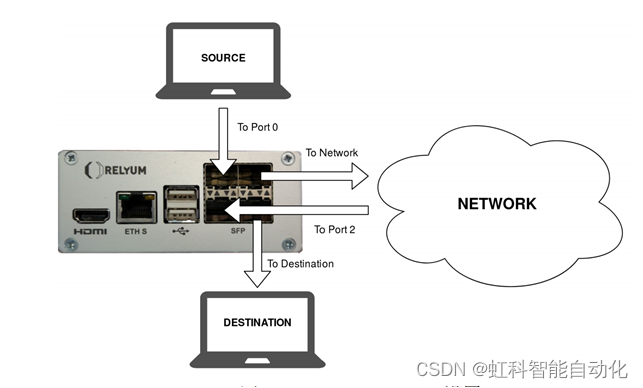
图3. LAB接入网络方式
REL-TSN-LAB 对所有流量都是透明的(启用错误注入时除外)。仅添加了大约 1us 的延迟。 该延迟在两个方向上是对称的。这允许出于同步目的而在没有不对称的情况下测量路径延迟。
3. RELY-TSN-LAB基本功能测试
(1)网络拓扑模型
如下方的网络拓扑模型(见图4),这里利用流量生成器(GEN)作为数据源进行流量发送,PC作为目的地,中间以一个交换机(BRIDGE)模拟大规模中间节点,设备LAB则用于测量数据源到目的地之间的流量传输带宽以及延迟。
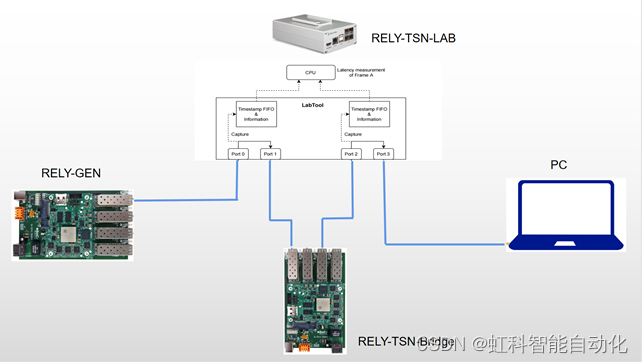
图4.测试的网络拓扑结构
注意:也可以用GEN剩余端口通过交换机向目的地PC发送多种不同类型的流量,通过配置过滤策略,根据不同的参数(IP 地址、以太网类型、内容等)限制测量不同流量的带宽和传输延迟。
(2)GEN定义传输的流量
使用流量生成器产生流量传输,以便在REC中捕获此流量类别,GEN传输参数设置如图5所示。
dst_MAC_address_lo: 该MAC地址被设备用作生成的任何出站帧的目标地址。这些位对应于MAC地址的低部分(位31至0)。设置为目标PC的0x5B893FBE。
dst_MAC_address_hi: 该MAC地址被设备用作生成的任何出站帧的目标地址。这些位对应于MAC地址的高部分(位47至32)。设置为目标PC的0x80FA。
Frame Size:它指定要传输的帧长。这个大小从60字节增加到1518字节(没有CRC字段)。定义为1500字节大小。
Ethertype: 它指定要传输的帧的以太类型。默认值为0x000088FB。
Percentage: 它以百分比为单位定义了传输速率,它的粒度为一个单位。定义为千兆的百分30,即300兆速率。
Frame_tx_enable:设置为1,以启用数据包传输。
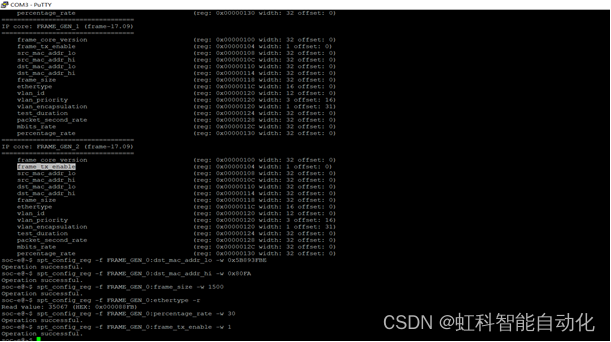
图5. GEN流量参数设置
(3)LAB设备的带宽测量
图6显示每个TAP端口的状态,勾选“port enabled”对TAP端口进行启用。除此之外,每个端口还显示了PHY的测量速度。
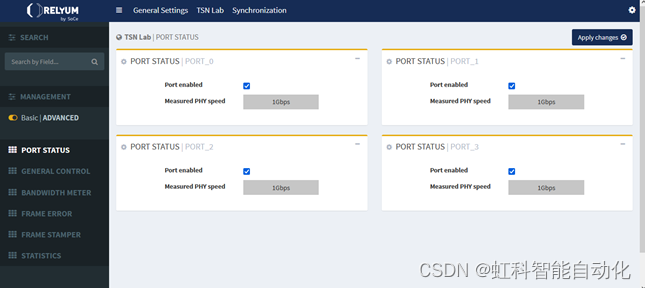
图6.使能TAP端口
如图7所示,勾选“Bandwidth meter enabed”,开始启用LAB设备的带宽计量功能,能计算经过两个TAP之间的流量带宽大小。
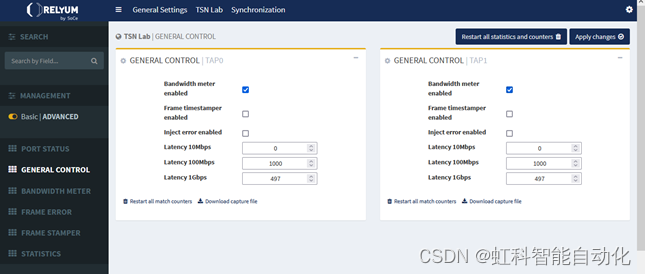
图7 启用LAB的带宽计量
如图8所示,通过使用过滤器选择要在哪些帧上应用带宽计量功能,最多可以配置 4 个过滤器,每个过滤器都可以通过用户设置的 ID 来识别。 在其 ID 旁边,有一个计数器,用于测量与过滤器集匹配的帧数量。当相应的启用复选框被选中并按下应用更改按钮时,将应用过滤器。
注意:这使用全局过滤器(未进行任何过滤参数设置,只使能过滤器)
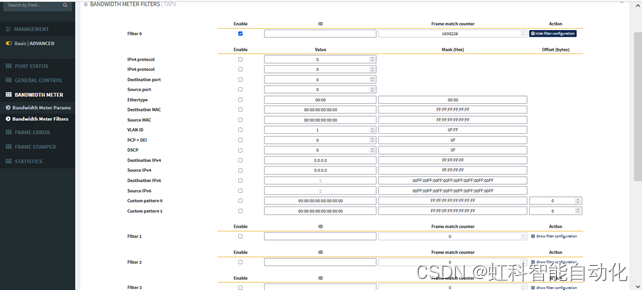
图8.启用LAB的带宽计量过滤器
带宽计量功能以及过滤器参数设置并启动后,如图9所示,在“BANDWIDTH METER”就可以看到TAP0和TAP1端检测出来的流量带宽,都是300M大小,符合流量生成器(GEN)设置的数据传输大小。
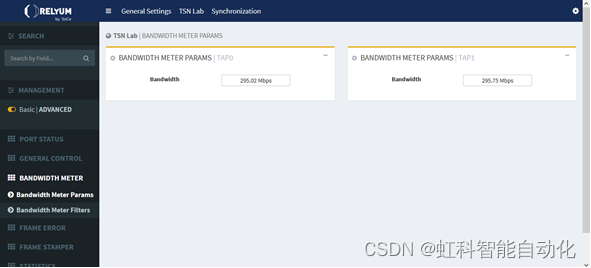
图9. TAP测量得到的带宽大小
设备的每个端口根据不同的标准记录发送和接收的帧。这些计数器是环绕式计数器并具有复位功能。当它们自然环绕、重置或重新启动设备时,它们可以归零。所有统计计数器都是只读的,因此对统计计数器的写入尝试将不成功。
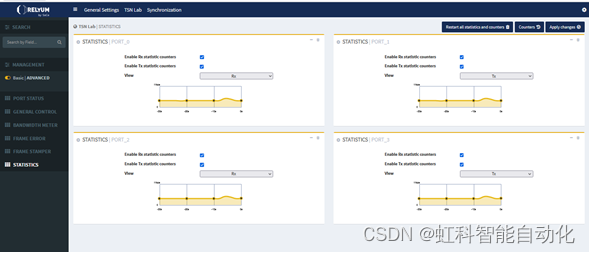
为了检查目的地PC接收的流量是否有误,在PC端利用wireshark工具捕获传输过来的流量,如图10所示,通过对流量报文的解析以及带宽的I/O统计,对比GEN参数配置,捕获的流量与发送的流量保持一致,证明LAB设备在网络中充当一个透明设备的角色。
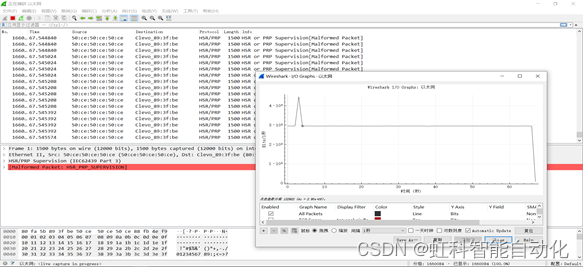
图10 .PC端捕获的传输流量
(4)LAB设备的延迟计算
如图11所示,定义将提取并存储在设备中的时间戳帧的两个段。
偏移量(offset):指定要存储帧字节的字节位置。
字节数(Number of bytes):指定要从指定偏移量存储的帧字节数。
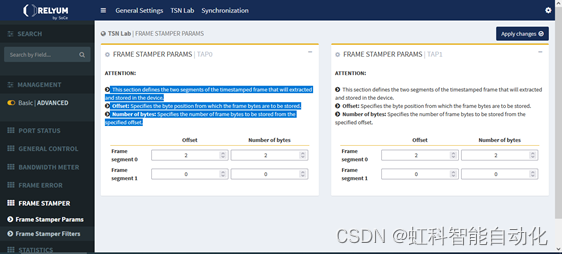
图11.定义时间帧的提取字段
同理于带宽计量过滤器设置,如图12所示,帧时间戳同样具有过滤器设置,这里直接勾选不做任何过滤参数设置,使能一个全局过滤器。
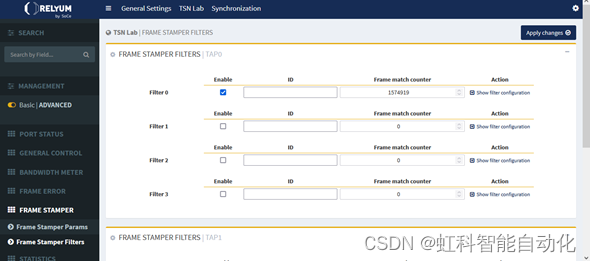
图12.启用LAB的帧戳过滤器
如图13所示,勾选“Frame timestamper enabled”,开始启用LAB的延迟计算功能。并分别点击TAP下方的“Download capture life”开始捕获带有时间戳信息的帧,Web网页会下载带有.CSV后缀的文件,此文件用于计算TAP0和TAP1之间的网络拓扑的传输延迟。
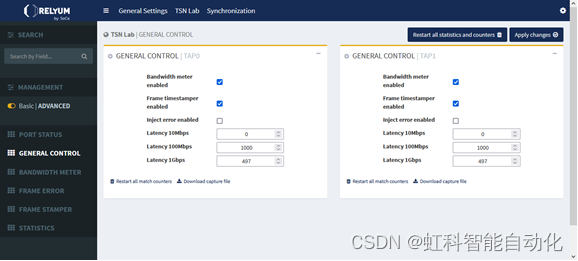
图13.启用LAB的延迟计算功能
如图14所示,TAP0捕获的CSV文件,文件中有之前设置的每个帧的偏移字段,以及在开头当中这个帧捕获时所对应的时间戳信息,同理TAP1捕获的CSV文件也一样,延迟需要进行计算两个文件的信息。
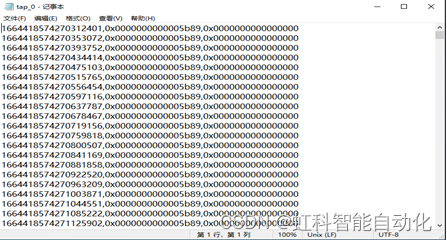
图14.捕获的帧时间戳CSV文件






















 888
888











 被折叠的 条评论
为什么被折叠?
被折叠的 条评论
为什么被折叠?








